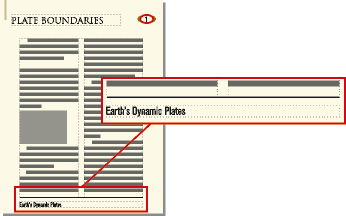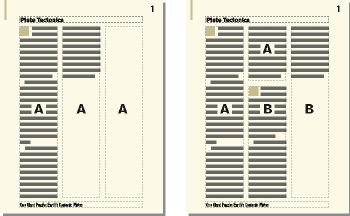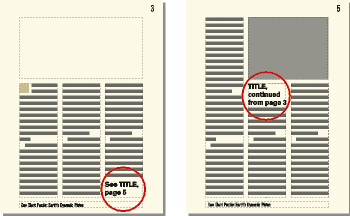Einrichten von Dokumenten mit mehreren Textflüssen
Lernen Sie Textfluss- und Fluss-Tags kennen, richten Sie einen parallelen Textfluss ein, und richten Sie einen Fluss für einen Newsletter oder ein Magazin in FrameMaker ein.
Textflüsse und Textfluss-Tags
Unter einem Textfluss versteht man eine Folge von Textrahmen, die miteinander verkettet sind und dafür sorgen, dass der Text durch ein Dokument fließt. Die meisten Dokumente enthalten nur einen Textfluss, der sich von der ersten bis zur letzten Seite erstreckt. In diesem Fall sorgt FrameMaker für eine automatische Verkettung der Textrahmen. Es gibt aber auch Dokumente, die mehrere Textflüsse enthalten. In diesen Dokumenten legen Sie den Textfluss fest, indem Sie die Textrahmen selbst verketten. Dies gilt beispielsweise für Infoblätter, in denen ein Artikel auf einer Seite beginnt und auf einer späteren Seite fortgesetzt wird, wobei die Artikel auf den dazwischenliegenden Seiten übersprungen werden.
Das Textfluss-Tag des aktuellen Textrahmens wird im Namensbereich der Statuszeile angezeigt.
Einrichten von parallelen Textflüssen
Das Layout eines Dokuments mit parallelen Textflüssen wird auf Vorgabeseiten gestaltet, auf denen die Textrahmen angeordnet und miteinander verkettet werden. Da die Textrahmenverkettungen im gesamten Dokument gleich sind, müssen in der Regel keine weiteren Änderungen auf Arbeitsseiten vorgenommen werden.
-
Richten Sie die Textflüsse auf einer der Vorgabeseiten ein. Verwenden Sie für jeden Textfluss einen separaten Textrahmen und weisen Sie jedem Textrahmen ein anderes Textfluss-Tag zu. Vergewissern Sie sich, dass für jeden Textfluss die automatische Verkettung aktiviert ist, damit eine neue Arbeitsseite angelegt wird, wenn der Text das Ende eines Textflusses erreicht.
Linke und rechte Vorgabeseite für einen parallelen Textfluss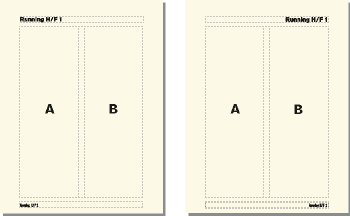
-
Wiederholen Sie diese Schritte für alle weiteren Vorgabeseiten. Alle Vorgabeseiten sollten dieselben Textfluss-Tags aufweisen. Andernfalls wechselt FrameMaker beim Hinzufügen von Arbeitsseiten nicht korrekt zwischen linker und rechter Vorgabeseite.
Wichtig: Damit die neue Arbeitsseite korrekt angelegt wird, wenn das Ende eines Textrahmens erreicht ist, muss die entsprechende linke oder rechte Vorgabeseite alle Textfluss-Tags enthalten, die sich auf der aktuellen Arbeitsseite befinden. Fehlt ein Textfluss-Tag, erstellt FrameMaker die neue Seite stattdessen mit der Vorgabeseite der aktuellen Arbeitsseite. -
Aktualisieren Sie die Arbeitsseiten mit Änderungen der Vorgabeseiten, indem Sie die Arbeitsseiten anzeigen.
Einrichten von Textflüssen für ein Infoblatt oder eine Zeitschrift ein:
Die Gestaltung des Spaltenlayouts eines Infoblattes oder einer Zeitschrift, für die mehrere, nichtparallele Textflüsse benötigt werden, erfolgt in der Regel auf Vorgabeseiten. Die Vorgabeseiten dienen jedoch lediglich als grundlegendes Layoutraster. Das weitere Layout der Textrahmen erfolgt auf den Arbeitsseiten. Sie können die Textrahmen auf den Arbeitsseiten vergrößern/verkleinern, löschen, verketten bzw. ihre Verkettung wieder aufheben, bis Sie mit dem Layout zufrieden sind. Mit dieser Methode können Sie auf flexible Weise festlegen, wie der Text durch das Dokument fließt.
-
Legen Sie die Anzahl der Spalten fest und platzieren Sie für jede Spalte einen einspaltigen Textrahmen auf jeder Vorgabeseite. Alle Textrahmen sollten demselben Textfluss angehören. Sie können diese Textrahmen als Layoutraster verwenden, in dem der Textfluss enthalten ist.
Erste Vorgabeseite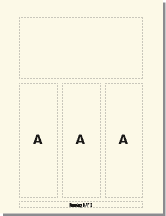 Linke und rechte Vorgabeseite mit demselben Textfluss
Linke und rechte Vorgabeseite mit demselben Textfluss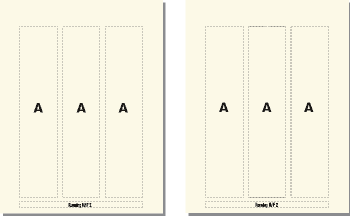
-
Deaktivieren Sie „Automatische Verkettung“, damit FrameMaker nicht automatisch Seiten hinzufügt.
-
Aktualisieren Sie die Arbeitsseiten mit den Änderungen der Vorgabeseiten, indem Sie die Arbeitsseiten anzeigen.
-
Vergrößern oder verkleinern, trennen und verketten Sie nun Textrahmen auf jeder Arbeitsseite, um das gewünschte Layout zu erzeugen. Aktualisieren Sie die Vorgabeseiten nicht mit den Änderungen der Arbeitsseiten.
-
Wenn Sie die Textgrundlinien im Infoblatt synchronisieren möchten, stellen Sie sicher, dass die Textrahmen entsprechend platziert sind. Falls das Dokument mehrere Textflüsse enthält, müssen die Grundlinien für jeden Textfluss synchronisiert werden.
-
Fügen Sie bei Bedarf neue unverkettete Arbeitsseiten manuell hinzu.
-
Verketten Sie die Textrahmen auf den einzelnen Seiten in der gewünschten Weise.